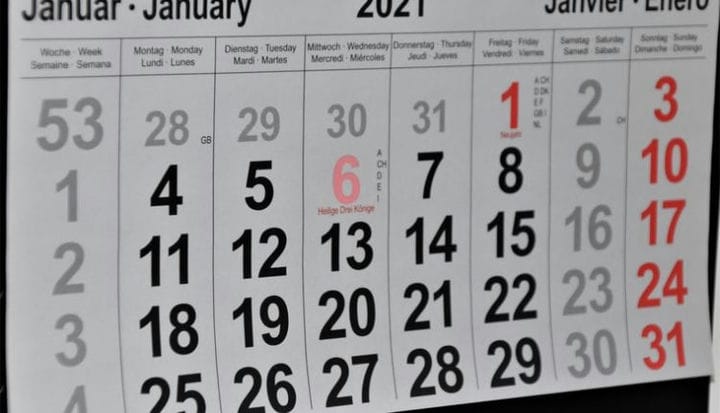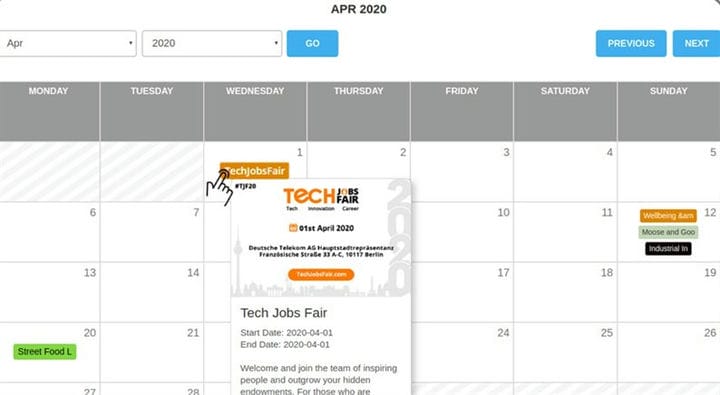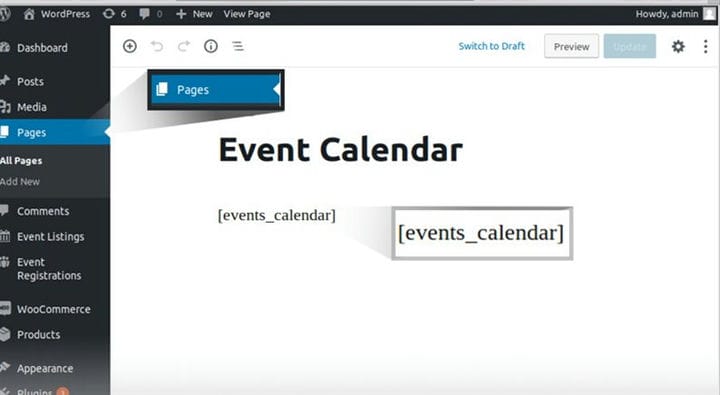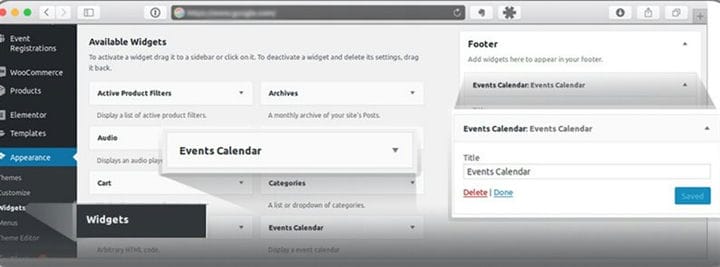Muestre los eventos actuales y futuros en un hermoso calendario
Gestionar un evento con Beautiful Calendar es un gran trabajo, no físicamente sino también en su sitio web. Es posible que necesite desarrolladores y diseñadores para que su sitio web de gestión de eventos responda a sus usuarios. Pero ya no, si está usando WordPress, entonces puede usar el complemento WP Event Manager para administrar su evento. Es un complemento todo en uno que consta literalmente de todos los complementos posibles, incluido el creador de calendario de eventos de WordPress, que se necesitan para administrar un evento.
Debe instalar el complemento WP Event Manager en su sitio web y estará listo para mostrar sus eventos actuales y futuros. Los complementos que vienen con él, como registros, calendarios y mapas, se pueden instalar de acuerdo con su uso. Cada complemento tiene sus características. La parte más agradable de este complemento (WP Event Manager) es que es gratuito. Este complemento todo en uno le brinda la libertad de personalizar la gestión de su evento a un nivel extremo. No necesita ninguna habilidad para administrarlo, debe instalarlo y está listo para crear un calendario de eventos de WordPress
Las siguientes son algunas de las características importantes del complemento WP Event Manager:
-
Código abierto y amigable para desarrolladores
WP Event Manager es un complemento liviano que está hecho con código limpio, por lo que puede modificarse fácilmente si desea cambios personalizados para su sitio web.
-
Fácil de usar
Hay muchos otros complementos de WordPress disponibles en línea, pero este es uno de los mejores debido a su interferencia fácil de usar. Se familiarizará rápidamente con las funciones y el funcionamiento del complemento WP Event Manager.
-
Formularios frontend
Hay algunos formularios predeterminados para los eventos, pero también puede personalizar los formularios de registro para sus usuarios desde el back-end.
-
Función de búsqueda
El administrador de eventos de wp viene con un motor de búsqueda robusto para su sitio web para que su usuario pueda buscar fácilmente la lista de eventos que desea en poco tiempo.
Estas son las características detalladas y el funcionamiento del complemento Calendario para WP Event Manager:
Cómo usar el complemento de calendario de eventos de WordPress para mostrar sus eventos actuales y próximos
Debes cuidar a tus usuarios y su valioso tiempo, mostrarles todos tus eventos en un calendario para que puedan hacer un horario o buscar el evento al que pueden asistir. El complemento de calendario está aquí para su ayuda, puede usar este complemento junto con el complemento WP Event Manager y puede mostrar sus eventos actuales y futuros en su sitio web de WordPress. Todo esto se puede hacer usando el complemento de calendario con facilidad. Puede estar pensando que puede ser un desafío aplicarlo o administrarlo. Pero es tan fácil como arrastrar y soltar. Aquí está la guía completa paso a paso para instalar y usar el complemento Calendar WP Event Manager.
Paso 1. Instalación del complemento WP Event Manager
El primer paso es instalar el complemento y puede instalarlo de forma manual o automática. Pero le recomendaremos instalarlo automáticamente porque es el método más simple que puede usar para instalar cualquier complemento. Estos son los pasos para instalar:
- Abra el panel de administración de su sitio web ingresando https://www.yoursite.com/wp-admin.
- En el tablero, haga clic en los complementos.
- Aquí debe agregar el nuevo complemento, así que haga clic en Agregar nuevo.
- A la derecha de la página, puede ver una barra de búsqueda, escriba, WP Event Manager y presione enter.
- En los resultados de la búsqueda, puede ver el complemento WP Event Manager. Haga clic en el botón Instalar. La instalación estará terminada en unos momentos.
- Vaya a Complementos y allí podrá ver el complemento instalado. Haga clic en el botón Activar debajo de él y comience a usar el complemento.
Paso 2. Completa la instalación
Su complemento está activado, pero ahora debe pasar por el asistente de instalación para configurar algunas cosas. Después de la instalación y activación del complemento, verá un botón que dice Continuar con la configuración de la página. Los siguientes son los pasos a seguir.
- Haga clic en continuar con la configuración de la página.
- En la siguiente sección, puede crear tres tipos de páginas con códigos cortos. Seleccione las tres páginas y haga clic en Crear páginas seleccionadas.
Haga clic aquí para leer la guía completa de instalación del complemento con capturas de pantalla.
Haga clic aquí para ver el video de instalación del complemento.
Paso 3. Instalar el complemento Beautiful Calendar
Después de la instalación de WP Event Manager, puede instalar el complemento Calendario ahora. Siga los pasos para instalar el complemento Calendario:
- Compre el complemento Beautiful Calendar desde aquí.
- Descargue el complemento Beautiful Calendar de su cuenta (https://wp-eventmanager.com/my-account/ ).
- Después de descargar el archivo .zip del complemento, vaya a WP-admin >> Complementos >> Agregar nuevo.
- Cargue el archivo .zip usando el botón "Elegir archivo" y haga clic en el botón " Instalar ahora ".
- Obtendrá la página de instalación exitosa del complemento, haga clic en el enlace " Activar complemento ".
- ¡Por fin, inserte la clave de licencia y disfrute del complemento! 🙂
Una vez que haya terminado el proceso de instalación de su calendario, obtendrá el icono de calendario de eventos en la interfaz de su sitio web. Al hacer clic en ese icono, se mostrará un hermoso calendario con los eventos actuales y futuros enumerados en su sitio web.
Código corto y widget para mostrar el calendario de eventos
Hay otras 2 formas de mostrar el hermoso calendario de eventos en el sitio web:
-
Usando Shortcode
Una vez que el complemento está instalado, puede usar el código corto en el área de descripción de la página. Inserte siempre el código corto en la vista de texto del editor de WordPress.
-
Usando Widget
Una vez que el complemento está instalado, puede ver un widget llamado Calendario de eventos en "WP-admin >> Apariencia >> Widgets". Ahora puede arrastrar y colocar el widget en el área de widgets deseada en su sitio web.
Efectividad del complemento Beautiful Calendar
El hermoso calendario es útil cuando administra varios eventos que están programados en diferentes fechas. Tus usuarios pueden seleccionar el mes y pueden ver la cantidad de eventos que organizarás en ese mes, con solo un clic. El complemento Beautiful calendar te muestra un calendario mensual en el que puedes ver todos los eventos mencionados debajo de las fechas. Por lo tanto, sus usuarios no tienen que buscar eso y pueden verlo todo de un vistazo.
No solo eso, cuando el usuario pasará el cursor sobre el evento en el widget de calendario Hermoso, sino que también aparecerá un cuadro con más detalles sobre ese evento. También puede configurar el widget Beautiful Calendar en la barra lateral de su sitio si su sitio web admite la función de barra lateral. Esto aumenta la experiencia del usuario y, por lo tanto, la exposición del evento para los visitantes. Los usuarios también pueden acercarse directamente a la página del evento específico haciendo clic en el evento en el widget de calendario hermoso. Por lo tanto, si desea mostrar sus eventos actuales y próximos en su sitio web de WordPress, el complemento Beautiful Calendar es la mejor solución para usted.